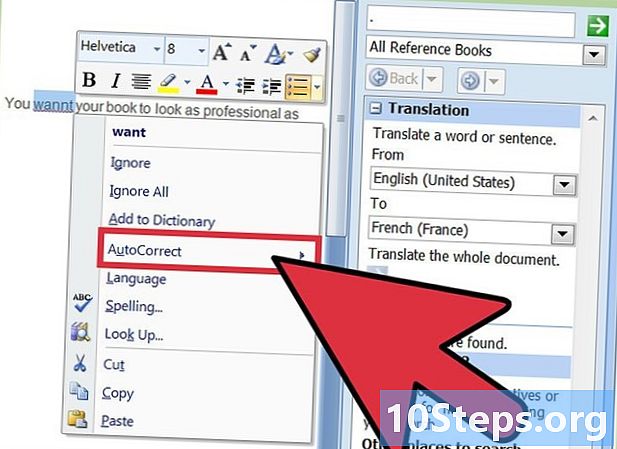Content
Llegiu aquest article per obtenir informació sobre com recuperar la contrasenya del vostre telèfon o tauleta Samsung Galaxy mitjançant el lloc web "Troba el meu telèfon" de Samsung o com es pot restablir completament el dispositiu. Malauradament, si el vostre sistema operatiu és Android Nougat, serà impossible recuperar la contrasenya a través del propi dispositiu. Totes les dades del Samsung Galaxy se suprimeixen quan el dispositiu realitza una restauració completa.
Passos
Mètode 1 de 2: utilitzar el lloc web de Samsung
Obriu el lloc web "Cerca el meu dispositiu". Introduïu l'adreça https://findmymobile.samsung.com/ al navegador. Podeu desbloquejar el Samsung Galaxy a través d’aquest lloc web si el dispositiu està connectat al vostre compte de Samsung.
- En cas contrari, haureu de restaurar el telèfon al valor predeterminat de fàbrica.

feu clic a INICIAR SESSIÓ. Aquest botó es troba al centre de la pàgina.- Si ja heu iniciat la sessió, ometeu aquest pas i el següent.

Introduïu els detalls del vostre compte de Samsung. Introduïu la vostra adreça de correu electrònic i contrasenya als camps corresponents i feu clic a ENTRAR.
feu clic a Desbloqueja el meu dispositiu. Trobareu aquesta opció a la part esquerra de la pàgina.- Si teniu més d'un Samsung Galaxy, és possible que hàgiu de seleccionar quin voleu desbloquejar. Per fer-ho, feu clic al nom del dispositiu que es mostra a l'extrem superior esquerre de la pàgina i seleccioneu el correcte al menú que apareixerà.
Torneu a escriure la contrasenya del vostre compte de Samsung. Si se us demana, haureu de tornar a introduir la contrasenya del vostre compte de Samsung. Un cop fet això, es desbloquejarà el Samsung Galaxy (tot i que pot ser necessari esperar uns segons fins que el dispositiu reconegui el desbloqueig).
- Quan es desbloqueja la pantalla del dispositiu, podeu configurar una nova contrasenya al menú configuració.
Mètode 2 de 2: fer servir el restabliment de fàbrica
Comprendre com funciona una restauració completa. El procés de restauració del Samsung Galaxy a la configuració predeterminada de fàbrica eliminarà completament els fitxers, les dades i la configuració del dispositiu, inclosa la contrasenya. D’aquesta manera, podreu tornar a accedir i utilitzar el vostre Samsung Galaxy, però se suprimiran tots els vostres fitxers (per exemple, fotos).
- Totes les dades que s'han sincronitzat amb el vostre compte es poden recuperar quan torneu a iniciar la sessió al Samsung Galaxy.
Mantén premut el botó d’engegada. Aquest botó se sol trobar a la part superior del costat dret del Samsung Galaxy, tot i que també es pot trobar a la part superior d'algunes tauletes. Apareixerà un menú a la pantalla.
Toca Reinicia. Aquesta opció es representa amb la imatge d’una fletxa circular verda. El dispositiu es reiniciarà.
- Si seleccioneu l'opció Per apagar, haureu d'introduir la vostra contrasenya, de manera que heu de triar l'opció per reiniciar el dispositiu.
Mantén premuts els botons d’engegada, d’augment de volum i de bloqueig. Feu-ho immediatament després de tocar-lo Reinicia. No deixeu anar els botons fins que aparegui la pantalla "Recuperació". Veureu el logotip d’Android sobre un fons blau clar.
- El botó de bloqueig és l’altre botó situat al costat esquerre del Galaxy, a més dels botons de volum.
Deixeu anar els botons. Després d’arribar a la pantalla de recuperació, deixeu anar els botons i espereu que aparegui el menú de recuperació. Aquest procés pot trigar uns quants minuts.
Seleccioneu esborrar dades / restabliment de fàbrica. Premeu el botó de baixar el volum fins que seleccioneu aquesta opció.
Premeu el botó d'engegada per confirmar la selecció.
Seleccioneu Sí quan se sol·licita. Utilitzeu els botons de volum per triar aquesta opció.
Torneu a prémer el botó d'engegada. Un cop fet això, començarà el procés de restauració del Samsung Galaxy.
Reinicieu el Samsung Galaxy. Un cop el dispositiu hagi acabat de restaurar-se, tornareu al menú de recuperació. Mantén premut el botó d'engegada per sol·licitar un restabliment.
- A partir d’aquí, heu de configurar el Samsung Galaxy com si es tractés d’un telèfon o tauleta nous.
Consells
- En alguns dispositius antics que s'han connectat a un compte de Google, podreu restablir la vostra contrasenya després d'introduir-la incorrectament cinc vegades. Per fer-ho, toqueu l'opció Oblidat a la part inferior de la pantalla, introduïu l'adreça electrònica i la contrasenya del vostre compte de Google i toqueu Per connectar. Aquest mètode no funcionarà en dispositius que utilitzin el sistema operatiu Android Nougat, com ara el Samsung Galaxy S8.
Advertiments
- Probablement no podreu recuperar els fitxers i la informació suprimits del dispositiu després de fer un restabliment de fàbrica.